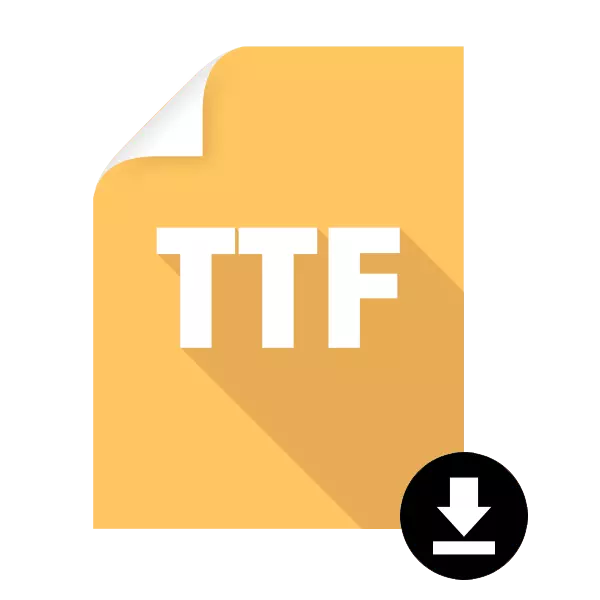
Windows шумораи зиёди ҳуруфҳоро дастгирӣ мекунад, ки ба шумо имкон медиҳад, ки навъи матнро на танҳо дар дохили OS иваз кунед, балки дар замимаҳои алоҳида. Бисёр вақт, барномаҳо бо китобхонаи ҳуруфҳо дар Windows ҷойгиршуда кор мекунанд, бинобар ин он қулайтар ва қулайтар аст, ки ҳуруфро ба ҷузвдони система қулай кунед. Дар оянда, ин имкон медиҳад, ки онҳоро дар дигар истифода баранд. Дар ин мақола, мо усулҳои асосии ҳалли вазифаро баррасӣ хоҳем кард.
Насб кардани ҳуруфи TTF дар Windows
Аксар вақт, ҳуруф барои ҳама гуна барномае, ки тағиротро дар ин параметр дастгирӣ мекунад. Дар ин ҳолат, ду вариант мавҷуданд: Ин барнома ҷузвдони системаи Windows-ро истифода мебарад ё насб тавассути танзимоти махсуси нармафзор бояд гузаронида шавад. Дар сайти мо аллакай якчанд дастурҳо барои насб кардани ҳуруфҳо дар нармафзори машҳур мавҷуданд. Шумо метавонед бо онҳо бо истинодҳо бо истинодҳо бо пахш кардани номи барнома шинос шавед.Муфассалтар: Ҳуруфро дар Microsoft Word, Корпдав, Adobdrawn Photoshop, Autocad насб кунед
Қадами 1: Ҷонат кунед ва зеркашӣ кунед ttf ttf
Дар файле, ки баъдтар ба системаи амалиётӣ ворид карда мешавад, чун қоида, зеркашӣ аз Интернет. Ба шумо лозим меояд, ки ҳуруфи мувофиқро ёбед ва онро зеркашӣ кунед.
Боварӣ ҳосил кунед, ки ба эътимоднокии сайт диққат диҳед. Азбаски насб дар ҷузвдони системаи Windows сурат мегирад, шумо метавонед системаи амалиётиро бо вирус ба осонӣ аз манбаи беэътимод ба таври осонӣ сироят кунед. Пас аз зеркашӣ боварӣ ҳосил кунед, ки бойгонии аз ҷониби Антивирус ё тавассути хизматрасониҳои машҳури онлайн бе кушодани он ва бидуни кушодани файлҳои онҳост.
Муфассалтар: Системаи санҷиши онлайн, файлҳо ва истинодҳо ба вирусҳо
Марҳилаи 2: Интиқоли TTF насб кунед
Худи ҷараёни насб якчанд сонияро мегирад ва метавонад бо ду роҳ иҷро шавад. Агар як ё якчанд файлҳо зеркашӣ карда шуда бошанд, роҳи осонтарини истифодаи менюи контекстӣ:
- Папкаро бо ҳуруф кушоед ва файли паҳншавииро дар он пайдо кунед.
- Онро рост пахш кунед ва кликро пахш кунед ва "Низом" -ро интихоб кунед.
- То охири раванд интизор шавед. Он одатан якчанд сонияро мегирад.

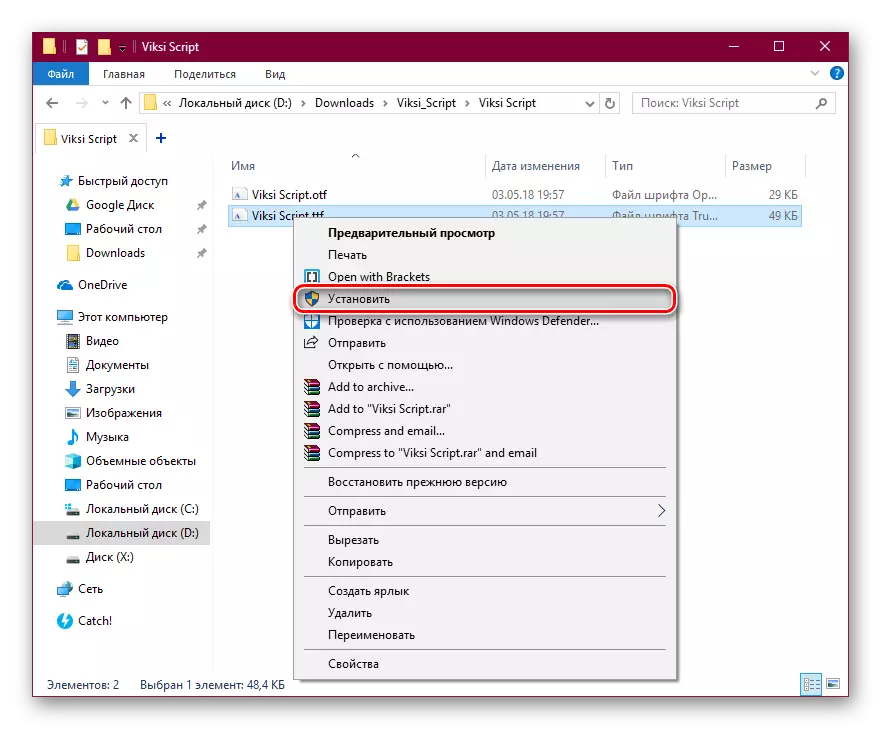
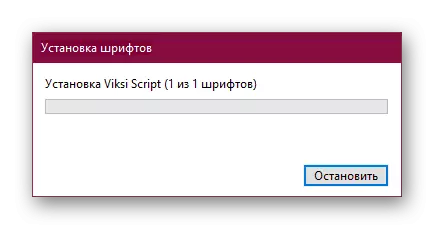
Ба системаи Windows ё танзимоти система равед (вобаста аз ҷое, ки шумо мехоҳед ин ҳарфро истифода баред) ва файли муқарраршударо ёбед.
Одатан, бо мақсади рӯйхати ҳарфҳои навсозӣ, дархостро аз нав оғоз кунед. Дар акси ҳол, шумо тарроҳии дилхоҳро намеёбед.
Дар ҳолате, ки шумо бояд насб кунед, онҳо файлҳоро насб кунед, онҳоро дар ҷузвдони система насб кардан осонтар аст ва ба ҳар яки менюи контекстӣ ҷудо нест.
- Рафта равед: \ tonts \.
- Дар равзанаи нав, ҷузвдонро кушоед, ки ҳуруфоти TTF нигоҳ дошта мешаванд, шумо мехоҳед ба система дохил шавед.
- Онҳоро таъкид кунед ва ба папкаи ҳуруфҳо кашед.
- Насби боэътимоди худкор оғоз меёбад, интизор шавед, ки то ба охир расид.
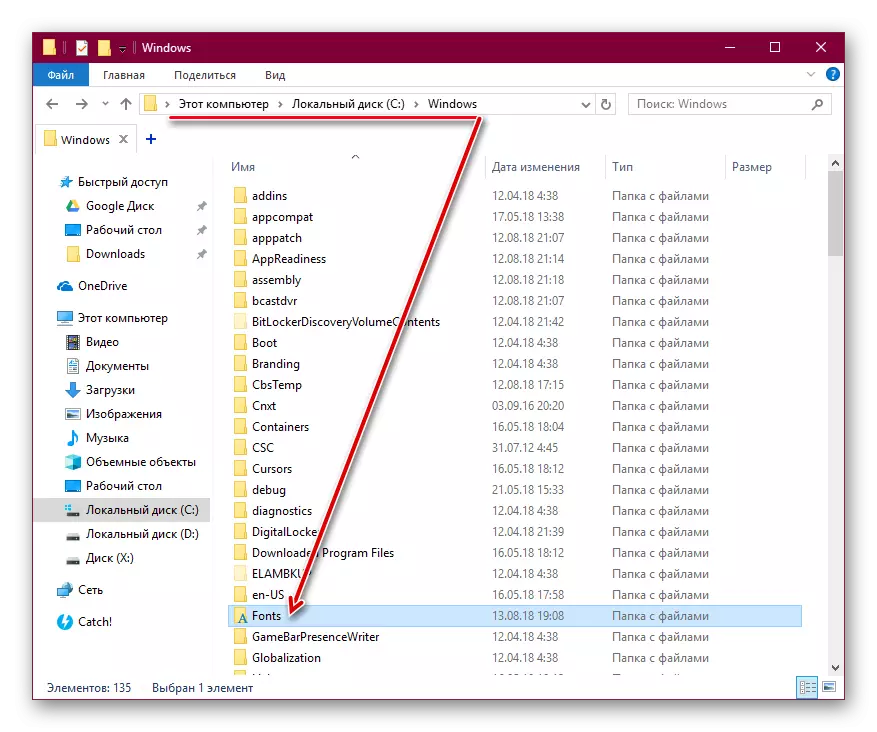
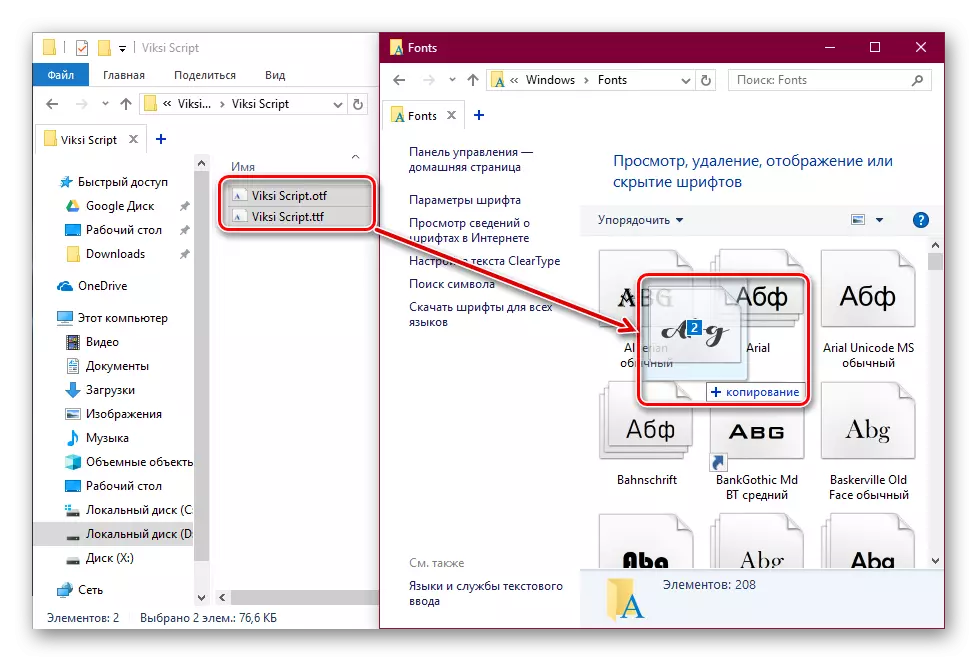

Ҳамчунон, ки дар роҳи гузашта, муайян кардани ҳуруфҳо, аризаи кушода бояд бозоғоз шавад.
Ҳамин тавр, шумо метавонед ҳарфҳо ва дигар васеъкунӣ, ба монанди OTF насб кунед. Параметрҳои ба шумо маъқул несташуда хеле содда нест. Барои ин, ба C: conts \ \ tonts \ \ tonts, номи ҳуруфро пайдо кунед, онро бо тугмаи рости муш пахш кунед ва "Нест кардан" -ро интихоб кунед.
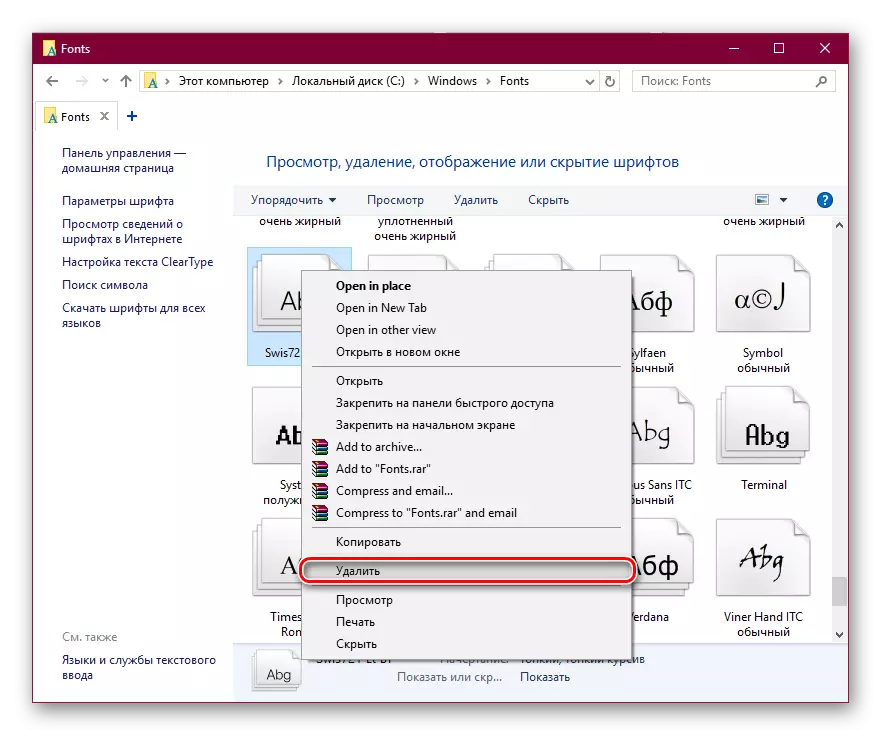
Амалҳои худро бо пахш кардани "Ҳа" тасдиқ кунед.
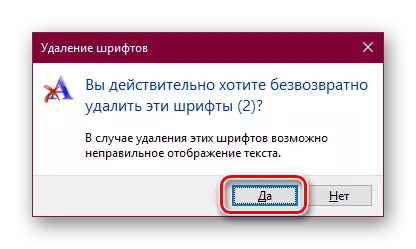
Акнун шумо медонед, ки чӣ гуна дар Windows ва барномаҳои инфиродӣ чӣ гуна насб ва татбиқ кунед.
